WPS如何设置成中文?
打开WPS任意组件,点击左上角“文件”或“WPS”按钮,进入“选项”,找到“语言设置”。在列表中选择“简体中文”或“繁体中文”,点击“设为默认”,保存后关闭WPS,重新打开即可生效。
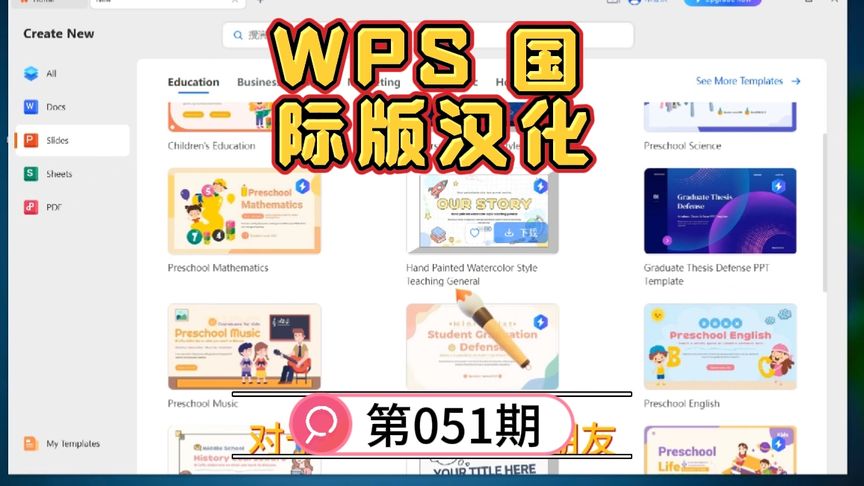
设置WPS为中文界面的完整步骤
如何进入WPS语言设置菜单
通过主界面进入设置选项:打开任意WPS组件(如WPS文字、表格或演示),点击左上角的“文件”或“WPS”图标,在下拉菜单中找到并点击“选项”,即可进入WPS的设置面板。
查找语言设置入口:在设置面板左侧的功能选项中,找到“语言”或“语言设置”标签。如果界面是英文,通常为“Language”选项,点击该标签进入语言管理界面,查看可用语言列表。
注意不同版本界面差异:部分WPS版本界面可能存在细微差异,语言设置选项可能被归类在“常规”或“高级”设置下。若未能直接找到“语言设置”,建议耐心查看每一项功能,或者升级WPS到最新版以获得完整选项。
设置中文为默认语言的方法
选择中文语言包:进入语言设置页面后,系统会列出多种语言。找到“简体中文”或“繁体中文”选项,根据自己的使用习惯点击所需语言右侧的“设为默认”按钮,准备启用中文界面。
下载安装语言包:如果中文语言包尚未安装,点击“简体中文”后WPS将自动联网下载安装。下载过程中请保持网络畅通,待语言包安装完成后返回设置界面重新确认是否显示“设为默认”。
保存设置并重启WPS:设定语言为默认后,关闭设置窗口并彻底退出所有WPS组件。再次打开WPS时,界面语言即会切换为中文。如果未生效,可重复操作并确保所有程序完全退出重启。
WPS各版本中切换中文的方法差异
Windows版WPS语言切换操作
进入语言设置界面:在Windows系统中,打开任意一个WPS组件(如WPS文字、表格或演示),点击左上角“文件”或“WPS”按钮,选择“选项”进入设置面板。左侧菜单中点击“语言”或“语言设置”进入语言管理区域。
选择中文并设为默认:在语言设置页面中,浏览可用语言列表,找到“简体中文”或“繁体中文”,点击对应的“设为默认”按钮。如果中文语言包尚未安装,系统会提示下载安装,操作完成后即可设定成功。
保存并重启程序使设置生效:完成语言设置后,务必关闭所有WPS程序,包括后台服务。重新启动WPS应用后,界面语言就会更改为中文。如果没有变化,建议再次确认语言是否设为默认,并检查语言包是否成功安装。
手机版WPS如何设置为中文
系统语言自动适配:手机版WPS(无论是安卓还是iOS)大多数情况下会自动跟随手机系统语言显示中文界面。例如,如果手机系统设置为简体中文,首次打开WPS时界面即为中文,无需手动设置。
手动更改语言设置:在部分安卓版本的WPS中,用户可手动更改语言。打开WPS后,进入“我的”页面或“设置”菜单,点击“通用设置”中的“语言”选项,选择“简体中文”并保存,即可立即切换界面语言。
注意不同平台的权限限制:iOS版本WPS通常不提供内置语言切换功能,只能通过更改iPhone的系统语言来影响WPS显示语言。而安卓版本则更灵活,支持在WPS内部自由切换语言,适合多语言使用需求的用户。

如何判断WPS当前是否为中文界面
通过菜单内容识别当前语言
观察主界面菜单栏内容:打开WPS主界面后,可直接查看顶部菜单栏的文字内容,例如“文件”“开始”“插入”“页面布局”等,如果这些标签均为中文,说明当前WPS界面已设置为中文。若显示为“File”“Home”等英文,则表示当前语言为英文。
检查功能按钮与提示文字:除主菜单外,WPS各类功能按钮如“保存”“打印”“另存为”等,以及工具栏上的提示信息,都是判断界面语言的重要参考。若这些文本内容均为中文,则说明WPS已经成功切换为中文界面。
注意多语言混用情况:有时语言设置不完整,界面可能会出现部分中文、部分英文的混合情况。此类现象通常出现在语言包安装不完全或切换未完全生效的情况下,建议重新设置并重启WPS确保语言一致。
利用设置界面确认语言状态
进入语言设置菜单进行核实:点击WPS左上角的“WPS”按钮或“文件”菜单,在下拉选项中选择“选项”,进入设置页面后点击左侧“语言设置”。在该界面中可以查看当前默认语言的状态,是否已设为中文。
确认“当前语言”标识:在语言设置列表中,WPS会标注正在使用的语言,一般会以“当前语言”或“默认语言”标注出来。如果“简体中文”或“繁体中文”后方显示为当前语言,说明WPS界面已经设置为中文。
查看语言包安装状态:语言设置页面还会显示哪些语言已安装,哪些还需要下载。如果中文语言包后方标记为“已安装”,则表示语言已就绪;若仍显示“下载”,则需要安装后再设为默认,语言才会生效为中文。
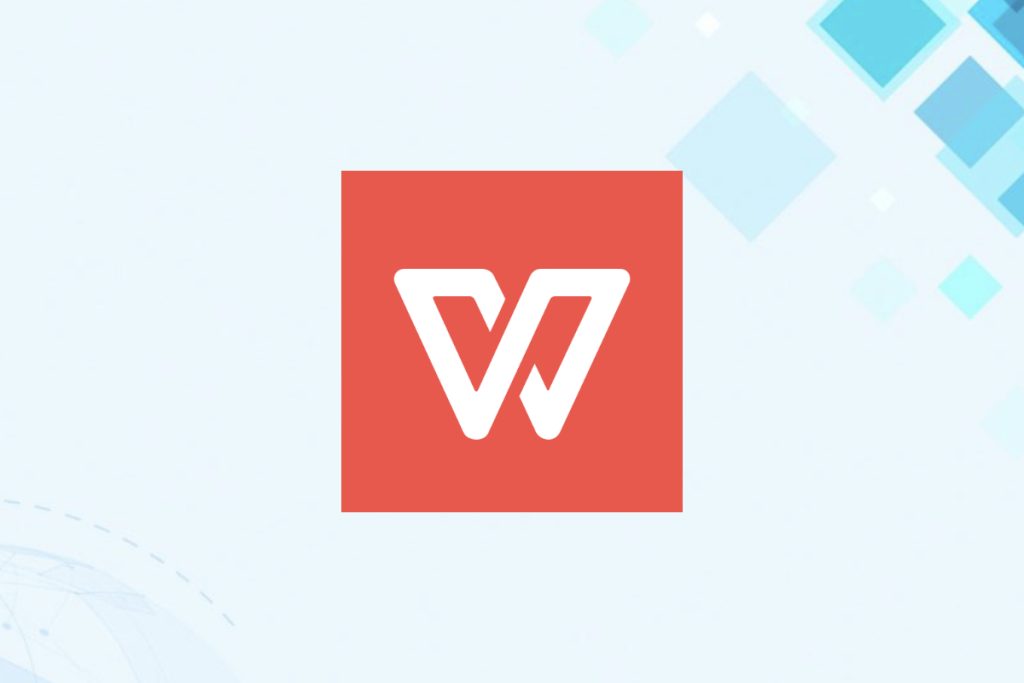
切换为中文后WPS界面变化解析
中文界面菜单与按钮对比说明
顶部功能菜单内容变为中文:在成功切换为中文界面后,WPS顶部的功能菜单将全部显示为中文。例如,“File”变为“文件”,“Insert”变为“插入”,“Review”变为“审阅”,用户无需再依赖英文理解,即可直观识别各项功能。
工具栏按钮标签统一中文显示:原先显示为英文的按钮名称如“Save”“Print”“Page Layout”等,在切换为中文后都会变成“保存”“打印”“页面布局”等汉字,图标位置保持一致,仅文本部分切换语言,使用习惯不会受到影响。
提示信息与对话框同步转换:在操作过程中出现的提示框、警告框、设置窗口等内容也会全部转化为中文。例如保存文件时的提示“Do you want to save changes?”将替换为“是否保存更改?”,大大提升阅读理解效率。
设置中文后使用体验的提升
降低语言障碍提升操作效率:中文界面能帮助用户更清楚理解每项功能的含义,尤其适用于对英文不熟悉的用户。熟悉的语言环境让新手用户上手更快,减少误操作,提高工作流畅度。
查找功能更直观便捷:在中文界面下,用户在查找功能时可直接通过关键词识别菜单项,无需反复尝试。比如“批注”“公式”“格式刷”等功能名称一目了然,无需对照英文翻译,大幅提升查找与使用效率。
整体界面更加亲切易懂:中文界面的统一性不仅体现在功能按钮上,还涵盖了帮助文档、设置说明、使用提示等方面。整套界面语言一致,使用过程更自然,特别适合日常办公和教学应用环境。

WPS默认安装语言与中文设置的关系
安装时如何选择中文语言
下载中文版本安装包:用户在下载安装WPS时,若从官方网站选择的是简体中文页面或中文版链接,系统会默认提供带有中文语言包的安装程序。安装完成后,界面即默认显示为中文,无需额外设置。
安装过程中语言选择界面:部分WPS安装程序在启动时会提供语言选择界面,用户可以在此处选择“简体中文”或“繁体中文”作为安装语言。选择后,后续安装步骤、界面说明以及软件默认语言都将以中文呈现。
避免安装国际英文版导致英文界面:若用户误下载WPS国际英文版本,安装后默认语言会为英文,界面及选项均非中文。此时需在程序内进入语言设置界面,下载安装中文语言包并手动设为默认才能切换为中文。
修改系统语言对WPS的影响
系统语言可能影响WPS初始语言:WPS在首次运行时可能会自动检测操作系统的语言设置。如果系统语言为中文,WPS一般会自动启用中文界面;若系统为英文或其他语言,WPS可能默认以英文界面启动。
系统语言改变不会自动切换WPS语言:修改电脑系统语言后,WPS不会立即跟随变更语言界面。用户需进入WPS设置中的“语言设置”手动调整语言选项,选择中文后点击“设为默认”并重启才能生效。
语言设置具有独立性与优先级:WPS的语言设置一旦设定,将优先于系统语言运行。即使系统语言发生变化,只要WPS的默认语言未手动修改,程序依旧会保持原设定语言,保障使用习惯不被打断。